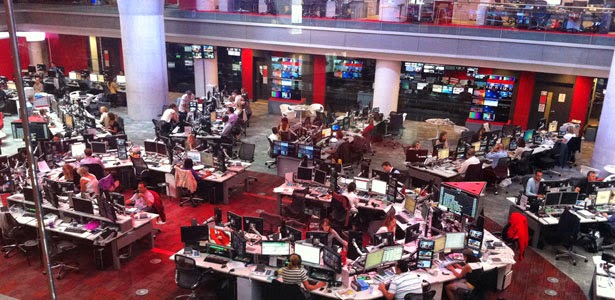Namun, terkadang flashdisk kita tidak bisa terbaca sama sekali oleh suatu PC/Laptop yang biasanya di sebabkan oleh kerusakan hardware atau perangkat lainnya oleh ulah kita sendiri.
Beberapa penyebab tidak terbacanya flashdisk pada komputer/PC atau laptop kita adalah bisa terkena air, settingan BIOS pada Windowsnya yang bermasalah, port USBnya yang rusak, dan beberapa penyebab lainnya. Untuk itu di bawah ini akan di paparkan bagaimana cara memperbaiki flashdisk tidak terbaca sebelum anda memutuskan untuk menggantinya dengan flashdisk yang baru.

Berikut ini akan kita ulas lebih lanjut mengenai cara memperbaiki flashdisk tidak terbaca:
1. Pertama-tama, cek kesehatan flashdisk pada komputer ataupun laptop yang lain untuk memastikan bahwa flashdisk anda benar-benar tidak dapat terbaca di perangkat komputer manapun agar tidak akan salah perbaikan nantinya.
2. Jika flashdisk anda terbaca pada komputer yang lain, berarti ada kesalahan sistem yang terjadi pada komputer anda yang sebelumnya. Untuk mengatasinya, anda cukup mencolokkannya saja pada komputer yang tidak dapat membaca flashdisk anda tadi kemudian restart komputer anda agar system fresh kembali. Jika masih tidak terbaca juga, masuklah ke menu RUN lalu ketikkan decmgmt.msc lalu tekan enter, kemudian akan muncul jendela baru. Carilah tulisan USB controller dan cari hardware yang berwarna kuning dengan icon tanda seru. Uninstal harware tersebut kemudian restart kembali komputer anda.
3. Anda bisa memformat flashdisk anda tersebut dengan menggunakan software khusus untuk memperbaiki flashdisk.
4. Lakukan pemograman kembali IC Controller Flashdisk yang tidka dapat terbaca itu dengan menggunakan software alcorM_UFD tools.
Demikian beberapa Cara Memperbaiki Flashdisk Tidak Terbaca di atas, semoga berhasil mempraktekkannya di rumah. Mudah-mudahan artikel ini bisa membantu, terima kasih